توصيل/التحكم في أجهزة الكمبيوتر عبر الشبكة باستخدام KontrolPack

تحكم بسهولة في أجهزة الكمبيوتر على شبكتك باستخدام KontrolPack. وصّل وأدر أجهزة الكمبيوتر التي تعمل بأنظمة تشغيل مختلفة بكل سهولة.
هل ل��يك DSLR أو كاميرا رقمية وتلتقط الكثير من الصور؟ هل سئمت استيراد جميع الصور الموجودة على الكاميرا يدويًا إلى سطح مكتب Linux؟ إذا كان الأمر كذلك ، فستكون مهتمًا بمعرفة Shotwell: تطبيق إدارة الصور لنظام Linux الذي يتيح لك استيراد الصور على Linux من الكاميرات وبطاقات SD والوسائط الخارجية الأخرى البسيطة بشكل منعش.
تحتوي العديد من توزيعات Linux على أداة Shotwell لإدارة الصور التي تم إعدادها افتراضيًا. ومع ذلك ، لا يستخدمه الجميع ، لذلك في هذا القسم من الدليل ، سنتناول كيفية تثبيت Shotwell على Linux.
لجعلها تعمل على التوزيع الخاص بك ، افتح Terminal واتبع الإرشادات التي تتوافق مع نظام التشغيل Linux الذي تستخدمه.
يتوفر إصدار حديث نسبيًا من Shotwell لمستخدمي Ubuntu في أرشيف الحزمة الأساسية. لبدء العمل ، افتح نافذة طرفية واستخدم مدير حزمة Apt .
sudo apt تثبيت شوتويل
Shotwell موجود على دبيان ، ويمكنك تثبيته من مستودعات البرامج المركزية بسهولة بالغة. ومع ذلك ، ضع في اعتبارك أنه نظرًا للطريقة التي تُصدر بها دبيان الحزم ، فإن Shotwell قديم بشكل كبير.
لتثبيت التطبيق على كمبيوتر Debian Linux ، افتح Terminal واستخدم الأمر Apt-get .
sudo apt-get install shotwell
بدلاً من ذلك ، إذا كنت بحاجة إلى أحدث إصدار على الإطلاق ، فاتبع برنامجنا التعليمي وتعلم كيفية تمكين Debian Backports .
Arch Linux هو توزيعة Linux حديثة ومتطورة. لهذا السبب ، يجب ألا يواجه المستخدمون أي مشكلة في الحصول على أحدث إصدار مطلق من Shotwell يعمل. لتثبيته ، قم بتشغيل نافذة طرفية واستخدم أداة إدارة حزمة Pacman لبدء تشغيله.
سودو بكمن شوتويل
نظرًا لأن Shotwell مفتوح المصدر ، فليس لدى Fedora مشكلة في تضمينه في مصادر برمجياته. والأفضل من ذلك ، يعتبر Fedora توزيعًا "حالي" ، لذا فإن إصدار Shotwell الموجود في مصادر برمجياته حديث جدًا.
لجعل التطبيق يعمل على جهاز كمبيوتر Fedora Linux ، افتح نافذة طرفية واستخدم أمر تثبيت DNF .
sudo dnf تثبيت شوتويل- y
يعد تثبيت أداة إدارة الصور Shotwell على OpenSUSE أمرًا بسيطًا كما هو الحال في معظم التوزيعات الأخرى ، نظرًا لأنه أحد أكثر التطبيقات استخدامًا. لتشغيله ، قم بتشغيل Terminal واستخدم مدير حزم Zypper .
sudo zypper تثبيت شوتويل
أولئك الذين لا يستطيعون تثبيت Shotwell على نظام التشغيل Linux الخاص بهم بسبب عدم وجود دعم سيتمكنون من استخدام البرنامج عبر Flatpak. ومع ذلك ، قبل تثبيت إصدار Flatpak من Shotwell ، يلزمك إعداد وتمكين وقت تشغيل Flatpak .
بمجرد تشغيل Flatpak وتشغيله ، أدخل الأوامر التالية لتشغيل Shotwell.
إضافة flatpak عن بُعد - إذا لم تكن موجودة - https://flathub.org/repo/flathub.flatpakrepo تثبيت flatpak flathub org.gnome.Shotwell
يعمل استيراد صورك من جهاز خارجي إلى Shotwell بشكل جيد وسهل الاستخدام للغاية ، مقارنة بالعديد من أنظمة إدارة الصور المنافسة الأخرى على نظام Linux الأساسي.
يبدأ بفتح التطبيق. عند إطلاقه لأول مرة ، سترى رسالة تظهر. ستسألك هذه الرسالة عما إذا كنت تريد إضافة صور (من دليل ~ / Pictures) على كمبيوتر Linux الخاص بك إلى مكتبة Shotwell. السماح لها بالاستيراد. ضع في اعتبارك أن هذه العملية قد تستغرق بعض الوقت ، اعتمادًا على مدى اتساع مكتبة الصور المحلية الخاصة بك.
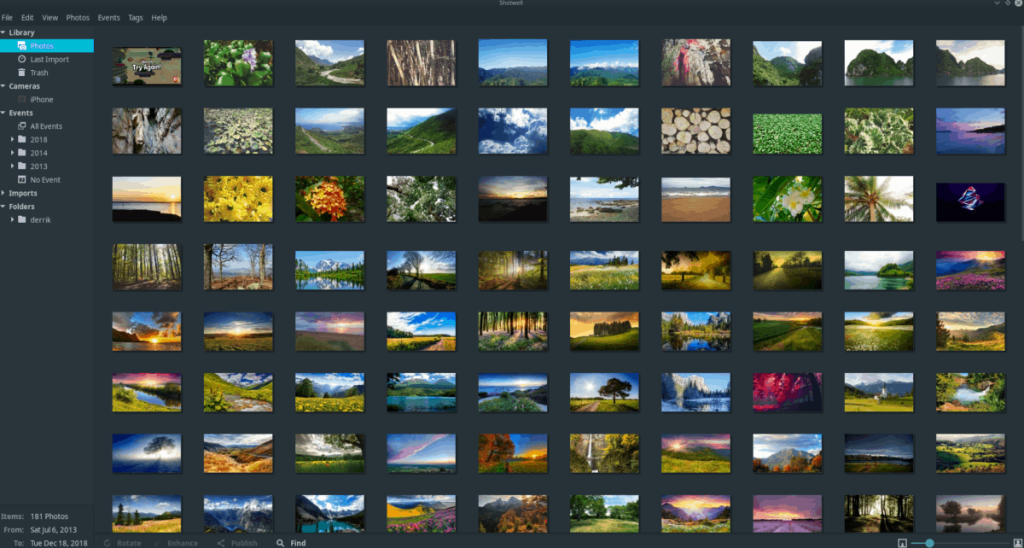
عند الانتهاء من عملية الاستيراد التلقائية ، يجب أن تشاهد جدارًا غير مفرز من الصور الفوتوغرافية في Shotwell. يمكنك بعد ذلك استعراضها وتنظيمها عن طريق النقر بزر الماوس الأيمن عليها.
إحدى الميزات الرائعة التي يتمتع بها Shotwell هي أنه يمكنه جعل إضافة الصور الخارجية من أجهزة مثل الكاميرات الرقمية وبطاقات SD ومحركات الأقراص المحمولة ومحركات الأقراص الثابتة وحتى الهواتف الذكية أمرًا بسيطًا ومباشرًا.
لاستيراد مكتبة الصور الرقمية الخاصة بك من جهاز خارجي ، ابدأ بتوصيلها عبر USB. ثم ، عند توصيله ، انتقل إلى تطبيق Shotwell ، وسترى جهازك يظهر على الشريط الجانبي.
انقر على جهازك على الجانب لعرض الصور الموجودة عليه على الفور. ثم انقر فوق الصور الفردية التي ترغب في إضافتها إلى مكتبتك.
ملاحظة: يمكنك بسهولة تحديد صور متعددة لإضافتها إلى Shotwell بالضغط باستمرار على Ctrl أثناء النقر على الماوس.
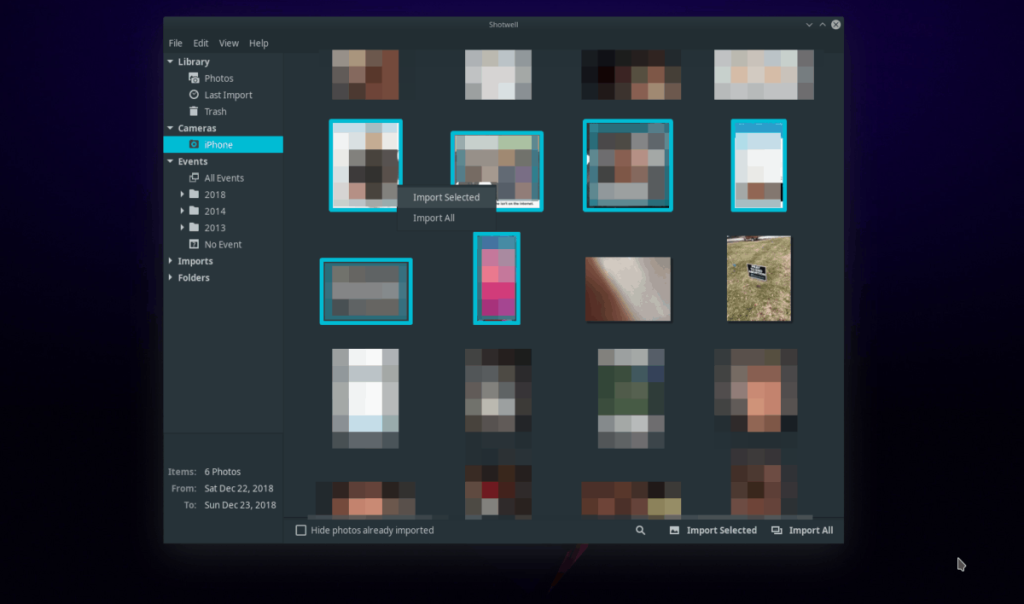
بمجرد أن تشعر بالرضا عن اختياراتك ، انقر بزر الماوس الأيمن لفتح قائمة السياق. ثم اختر خيار "استيراد التحديد".
بصرف النظر عن السماح للمستخدمين باستيراد الصور المحددة بشكل فردي من الأجهزة الخارجية إلى تطبيق Shotwell ، يمكن للمستخدمين أيضًا استيراد جميع الصور دفعة واحدة.
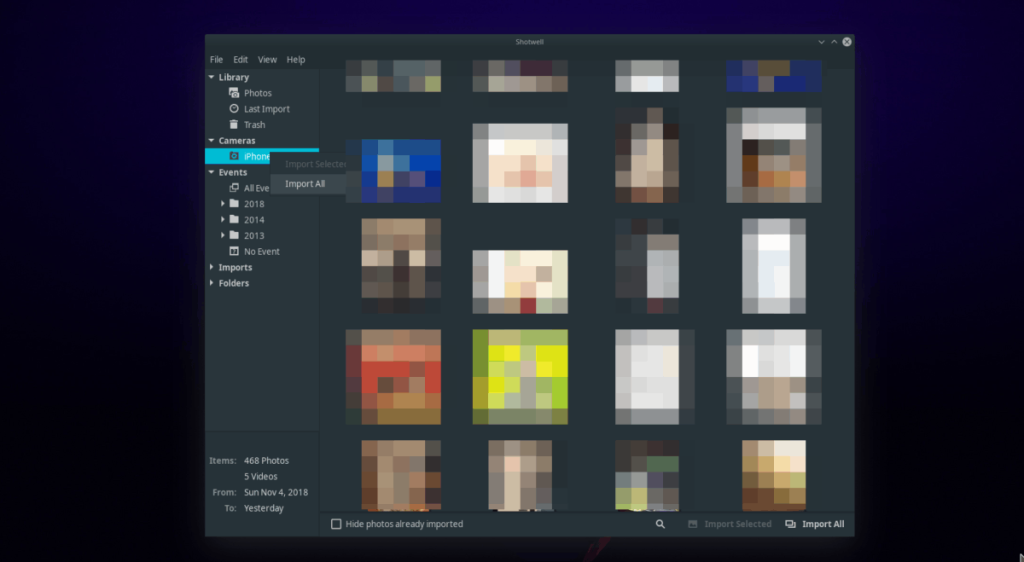
لاستيراد جميع الصور الموجودة من جهاز خارجي ، ابحث عن جهازك الخارجي في الشريط الجانبي وانقر عليه بزر الماوس الأيمن. ابدأ في استيراد كل شيء إلى مكتبة Shotwell الخاصة بك عن طريق النقر فوق خيار "استيراد الكل".
تحكم بسهولة في أجهزة الكمبيوتر على شبكتك باستخدام KontrolPack. وصّل وأدر أجهزة الكمبيوتر التي تعمل بأنظمة تشغيل مختلفة بكل سهولة.
هل ترغب في تنفيذ بعض المهام المتكررة تلقائيًا؟ بدلًا من الضغط على زر يدويًا عدة مرات، أليس من الأفضل لو كان هناك تطبيق؟
iDownloade أداة متعددة المنصات تتيح للمستخدم تنزيل محتوى خالٍ من إدارة الحقوق الرقمية (DRM) من خدمة iPlayer التابعة لهيئة الإذاعة البريطانية (BBC). ويمكنها تنزيل كلا الفيديوين بصيغة .mov.
لقد قمنا بتغطية ميزات Outlook 2010 بمزيد من التفاصيل، ولكن نظرًا لأنه لن يتم إصداره قبل يونيو 2010، فقد حان الوقت لإلقاء نظرة على Thunderbird 3. هناك
يحتاج الجميع إلى استراحة بين الحين والآخر، فإذا كنت تبحث عن لعبة شيقة، جرّب Flight Gear. إنها لعبة مجانية مفتوحة المصدر ومتعددة المنصات.
MP3 Diags هي الأداة الأمثل لإصلاح مشاكل ملفاتك الصوتية. يمكنها وسم ملفات MP3 بشكل صحيح، وإضافة أغلفة الألبومات المفقودة، وإصلاح خلل VBR.
تمامًا مثل جوجل ويف، أحدثت خدمة جوجل فويس ضجة كبيرة حول العالم. تهدف جوجل إلى تغيير طريقة تواصلنا، وبما أنها أصبحت
هناك العديد من الأدوات التي تتيح لمستخدمي فليكر تنزيل صورهم بجودة عالية، ولكن هل هناك طريقة لتنزيل مفضلات فليكر؟ لقد وصلنا مؤخرًا
ما هو أخذ العينات؟ وفقًا لويكيبيديا، "هو عملية أخذ جزء، أو عينة، من تسجيل صوتي واحد وإعادة استخدامه كأداة أو
مواقع جوجل هي خدمة من جوجل تتيح للمستخدم استضافة موقع ويب على خادم جوجل. ولكن هناك مشكلة واحدة، وهي عدم وجود خيار مدمج للنسخ الاحتياطي.



![قم بتنزيل FlightGear Flight Simulator مجانًا [استمتع] قم بتنزيل FlightGear Flight Simulator مجانًا [استمتع]](https://tips.webtech360.com/resources8/r252/image-7634-0829093738400.jpg)




